小型、轻量
那些对于熟悉单反相机的用户来说已是得心应手的操作,也可能让刚接触单反相机的人感到困难。而GF5的场景指南功能则可以让您像观赏杂志或写真集那样选择您喜欢的画面效果进行拍摄。
您能够在出自专业摄影师之手的共23种画面效果中进行选择。此外,通过设定画面您还能够在添加效果之前的照片和之后的照片之间进行对比,让您对所选择的效果一目了然。
除此之外,场景指南功能还会向您介绍一些摄影窍门以及推荐一些镜头,帮助您一边拍照一边掌握摄影知识。
参考这些建议愉快地进行拍摄吧。
您无法在场景指南模式下的"闪光水面"、"闪亮灯饰"、"花卉柔焦"中进行视频拍摄。
场景指南模式下的拍摄实例

花卉柔焦
酷炫夜空
可爱甜品
您能够通过GF5的创意控制功能获得自己喜爱的色调,拍摄出独具个性的照片。可供选择的效果共有14种。包括能够将需要强调的某一种颜色以外的颜色全部转换成黑白效果的"单点色彩"、能够让彩灯发出十字星光芒,为画面增添华美效果的"星光滤镜"等。您可以通过液晶屏确认画面效果,并获得崭新的摄影表现。
 |
1. 富有表现力 此效果强调色彩以制作流行艺术图片。 |
 |
2. 乡愁怀旧 此效果可以得到褪色影像。 |
 |
3. 高基调 这种效果给整个图像增添了一种明亮、柔软的感觉。 |
|---|---|---|---|---|---|
 |
4. 暗色调图像调节键 这种效果给整个图像增添了一种黑暗和放松的感觉,还使得明亮部分得到加强。 |
 |
5. 深棕色 这种效果可以创建出一个棕褐色的图像。 |
 |
6. 动态单色 这种效果给人以更高的对比度,可创建出一张令人印象深刻的黑白图片。 |
 |
7. 印象艺术 使你的照片具有戏剧性对比效果。 |
 |
8. 高动态 这种效果可在黑暗和明亮部分产生出最佳的亮度。 |
 |
9. 正片负冲 使你的照片具有戏剧性色彩效果。 |
 |
10. 玩具相机效果 这种效果降低了周边的亮度,给人玩具相机的感觉。 |
 |
11. 微型画效果 这种效果可模糊周边环境,给人西洋镜的感觉。 |
 |
12. 柔焦 这种效果可模糊整个图像,以产生一种柔软的感觉。 |
 |
13. 星光滤镜 此效果将针点状的光变换为星光效果。 |
 |
14. 单点色彩 此效果仅留单个选定色彩以强调印象性。 |
"微型画效果"模式下无法使用连拍、自动包围曝光、触摸虚化控制、数码变焦功能。
"柔焦"和"星光滤镜"模式下无法使用连拍、自动包围曝光功能。也无法进行视频拍摄。
"玩具相机效果"模式下无法使用数码变焦功能和EX增倍镜。
可根据您的喜好对色彩鲜艳度、色调、对比度进行5阶段的调整
利用GF5的创意控制功能设定效果后,您还能够对色彩鲜艳度、色调、对比度进行5阶段的调整。
各种图像效果均能够以单独的参数进行调整。例如,您可以先使用"高基调"滤镜来突出画面明亮的气氛,然后再对画面色调进行调整,拍摄出更精美的照片。
GF5能够根据拍摄对象向您推荐最佳滤镜效果
GF5的智能自动iA功能在对画面进行自动识别后会从创意控制滤镜效果中选择最佳效果推荐给您。
推荐滤镜效果
 识别图像 |
 |
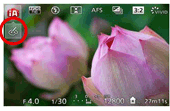 显示推荐图标 |
 |
 选择由GF5自动推荐的滤镜效果 |
就像有人喜欢鲜艳的色调,有人喜欢黑白照片,每个人的喜好都不尽相同。您可以利用照片格调功能来根据自己的喜好对色调和画质进行调整。可供选择的有强调鲜艳色彩的"生动"以及"黑白"等7种效果。您可以一边确认液晶屏中的画面一边选择自己喜爱的效果,拍出富有个性的照片。
 |
1. 标准 标准设置 |
 |
2. 生动 彩色度较高、对比度也较高的鲜明效果 |
 |
3. 自然 对比度较低的柔和效果 |
|---|---|---|---|---|---|
 |
4. 单色 去除了彩色的单色效果 |
 |
5. 风景 蓝天和绿色植物更加鲜艳,适合于风景拍摄 |
 |
6. 肖像 突出人物健康干净的肤色,适合人物拍摄 |
 |
7. 自定义 采用事先登记好了的设置 |
 光圈值:大 |
 光圈值:小 |
光圈优先AE模式(A)
可通过自由选择光圈大小(在GF5及镜头的设定范围内)来控制景深和虚化效果。当选择较小光圈值(开放)时可加强虚化效果,进一步突出拍摄对象。
 快门速度:快 |
 快门速度:慢 |
快门优先AE模式(S)
在此模式中您可以自行变更快门速度,便于拍摄 表现动态或想要定格运动中的物体的照片。当选择低速快门时您将会拍摄到富有动感的照片。而当选择高速快门时您会看到捕捉到清晰瞬间的照片。
手动曝光模式(M)
您能够通过自由组合(在GF5和镜头的设定范围内)快门速度与光圈,充分发挥您的摄影技术与经验拍摄出充满创意的照片。
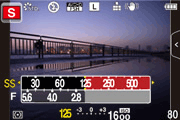
帮助您轻松判断正确曝光值的曝光计
在使用光圈优先AE模式或快门优先AE模式进行拍摄时,画面上将以简明易懂的刻度来显示光圈与快门组合。当快门速度过快导致照片过暗时或者光圈值太小导致照片太亮时,刻度表会以红色显示曝光过度或曝光不足的范围。
除此之外,GF5的"一键AE"功能通过一次按键操作就能将曝光值调整到正确范围,对过亮或过暗的曝光值进行自动调整。






